Tối ưu hóa, nén và giảm kích thước tệp PDF trong Windows 11/10
Định dạng tệp PDF(PDF) là một định dạng tuyệt vời để lưu tài liệu. Nhưng việc gửi email và chia sẻ tệp PDF(PDF) đôi khi trở thành một vấn đề vì một số tệp PDF có kích thước rất lớn. Do đó, nhiều người trong chúng ta tìm cách tối ưu hóa, nén và giảm kích thước của tệp PDF(PDF) .
Giảm kích thước tệp PDF
Hôm nay tôi sẽ chia sẻ với bạn một phần mềm miễn phí có tên là PDF Reducer , để giảm kích thước tệp PDF và một công cụ trực tuyến thực hiện điều tương tự một cách dễ dàng và nhanh chóng.(PDF)
Trình giảm PDF
PDF Reducer là một tiện ích miễn phí cho phép bạn dễ dàng giảm kích thước của các tệp PDF lớn . Kết quả là chính xác và không có nội dung nào bị mất. Bạn có thể giảm tài liệu PDF xuống một kích thước thích hợp để các tệp trở nên dễ dàng chia sẻ email và các tệp PDF được giảm bớt luôn chiếm ít dung lượng hơn trên đĩa. ORPALIS PDF Reducer có sẵn trong các biến thể miễn phí và chuyên nghiệp. Trong bài viết này, chúng tôi có thể chỉ nói về phiên bản miễn phí.

Những gì tiện ích tuyệt vời này làm là nó giảm tỷ lệ hình ảnh, giải nén hình ảnh, loại bỏ các đối tượng không sử dụng, v.v. Tất cả quá trình nén và giảm tỷ lệ này dẫn đến việc giảm kích thước tệp. Kết quả thật tuyệt vời và không thể tin được.
Bạn có thể chọn chất lượng hình ảnh, và bạn cũng có thể chọn hình ảnh nên được giảm tỷ lệ ở mức độ nào. Văn bản cũng có thể được sửa chữa và có một tùy chọn để giảm kích thước tệp PDF được quét . Bạn có thể cho phần mềm biết tệp đã được quét hay chưa.
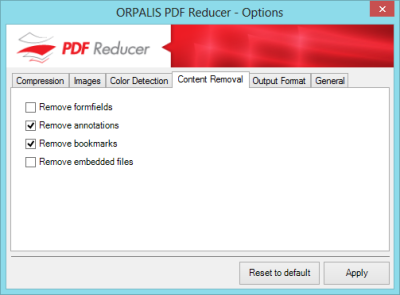
Một số nội dung không sử dụng như dấu trang và tệp nhúng có thể bị xóa bằng phần mềm này. Việc xóa nội dung như vậy sẽ giảm kích thước tệp xuống một tỷ lệ đáng kể. Dưới định dạng đầu ra, bạn có thể chọn phiên bản tệp PDF . Nhưng dù sao(Anyhow) thì phiên bản 1.5 rất được khuyến khích vì chất lượng tốt và kích thước phù hợp.
Tiện ích này cũng có thể được sử dụng để giảm kích thước hàng loạt, ý tôi là bạn có thể giảm kích thước của nhiều tệp PDF(PDF) có cùng cài đặt chỉ trong một lần. Sau mỗi đợt, nhật ký được cập nhật, đồng thời hiển thị cảnh báo và lỗi (nếu có). Bạn nên giữ cho thư mục nguồn và thư mục đích khác nhau.
Để kiểm tra phần mềm, tôi đã lấy một tệp PDF vé IRCTC có kích thước khoảng 270 KB(KBs) và khi tôi giảm kích thước bằng cách sử dụng Trình giảm kích thước PDF(PDF Reducer) . Nó đã được giảm xuống gần một nửa kích thước xuống còn 136 KB(KBs) . Tôi rất ngạc nhiên về kết quả và bây giờ tôi sẽ giảm tất cả các tệp PDF bài tập của mình có kích thước khoảng 3 MB(MBs) cho mỗi tệp. Bạn có thể nhận phần mềm miễn phí này tại đây(here) .
Nén tệp PDF trực tuyến
Nếu bạn không muốn cài đặt bất kỳ phần mềm nén kích thước PDF nào, thì bạn cũng có thể giảm kích thước tệp PDF bằng các công cụ trực tuyến miễn phí.(PDF)
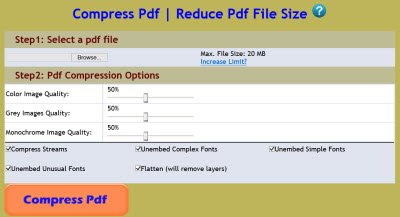
Truy cập pdfaid.com và bạn sẽ có thể định cấu hình cài đặt của mình và nén kích thước tệp PDF miễn phí.
Bạn biết về bất kỳ phần mềm miễn phí hoặc công cụ trực tuyến nào khác để nén tệp PDF(compress PDF files) ? Hãy cho chúng tôi biết trong phần bình luận.(Know of any other free software or online tool to compress PDF files? Do let us know in the comments section.)
Related posts
Best miễn phí 3D File Viewer software để xem mô hình 3D trong Windows 11/10
Miễn phí Duplicate File Finder and Remover software cho Windows 10
Best Free File Manager software cho Windows 11/10
File Deleter software Để xóa các tệp và thư mục bị khóa trong Windows 10
10 tốt nhất File Copy software nhanh miễn phí cho Windows 10 PC
Best Phần mềm DJ mixing miễn phí cho Windows 10
Cách sử dụng Sandboxie trên Windows 10
Best miễn phí Calligraphy software cho Windows 10
Convert AVCHD để MP4 sử dụng các bộ chuyển đổi miễn phí cho Windows 10
Best Free Reference Manager software cho Windows 10
Best Internet Security Suite Software miễn phí cho Windows 10
Best Free Ping Monitor Tools cho Windows 10
Best ISO Mounter software miễn phí cho Windows 10
Spice Lên Church worship của bạn với Songview cho Windows 10
Cách tạo window stay Always trên Top trong Windows 10
Best Free Screen Capture Software Đối Windows 10
Tốt nhất phần mềm miễn phí cho Music making Windows 10
Làm thế nào để Create and Print Address Labels trong Windows 11/10
Cách tải xuống Windows 10 ISO bằng Rufus
Sandbox là gì? Sandboxing software miễn phí cho PC Windows 10
